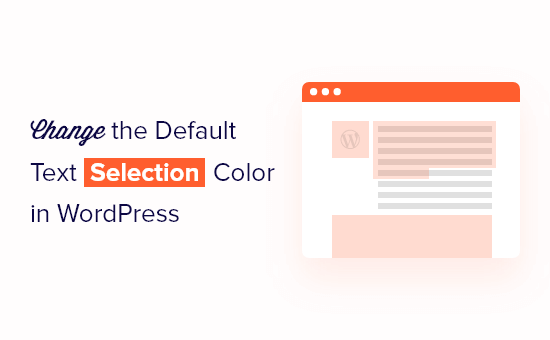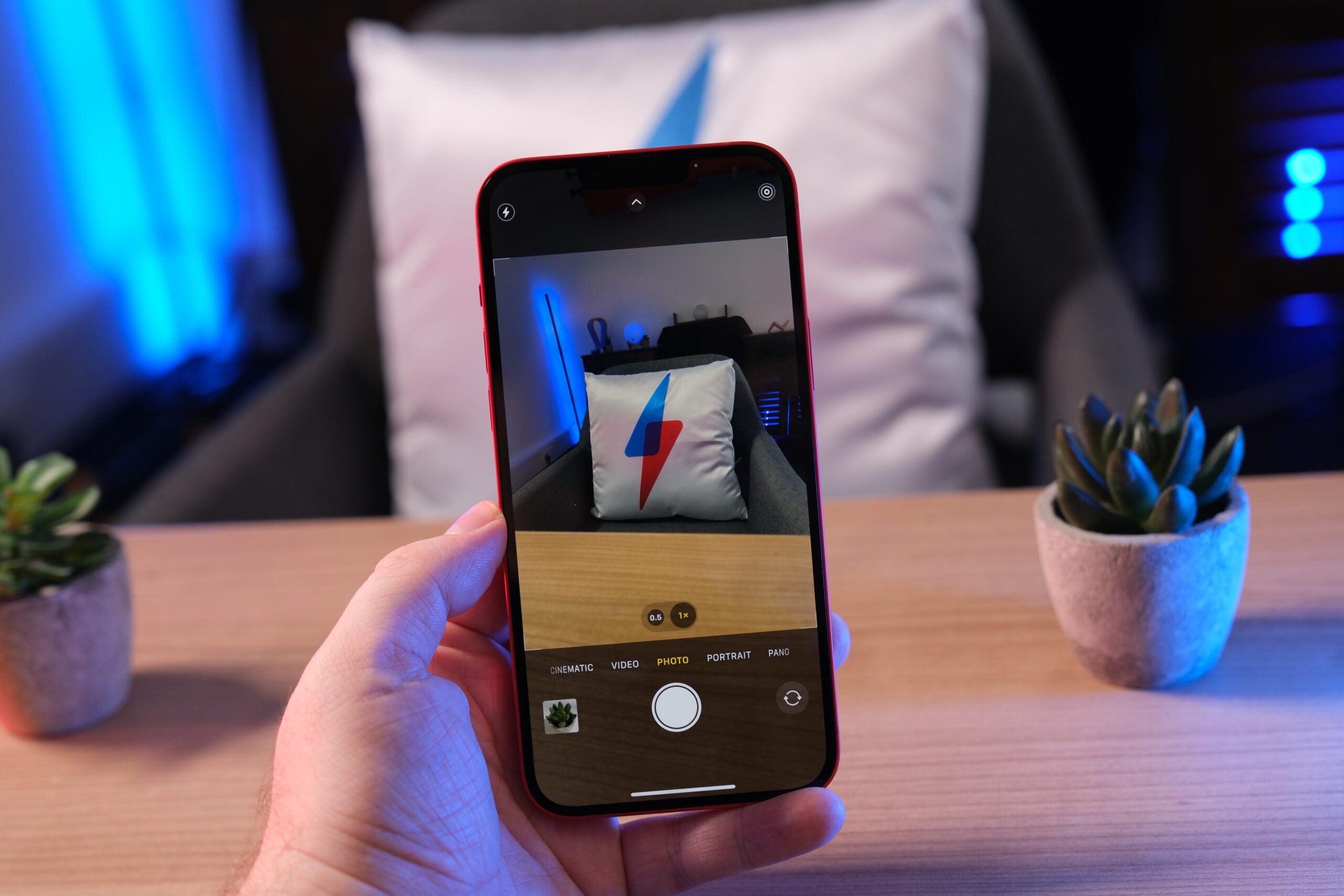Sie versenden also abgebrochene Check-out-E-Mails an Ihre Kunden, hatten aber kein Glück, ihr Geschäft zurückzugewinnen. Frustrierend, auf jeden Fall.
Es gibt jedoch eine einfache Lösung, die sich immer wieder bewährt hat, um die Kundenrückkehr zum Checkout zu erhöhen – indem Sie einen Rabattcode in der E-Mail für abgebrochene Checkouts anwenden!
Auf diese Weise schaffen Sie einen Anreiz für Ihren Kunden, zurückzukehren, und wenn Sie Einschränkungen wie „Kommen Sie in 48 Stunden zurück und erhalten Sie 10% Rabatt mit dem Code: abcde“ einrichten, werden Sie feststellen, dass das Volumen Ihrer „Wiederhergestellt“ Aufträge.
Schritt 1: Gehen Sie zu Ihrem Shopify-Adminbereich und klicken Sie auf „Einstellungen“ Tab:

Schritt 2: Klicken Sie auf die „Benachrichtigungen“ Tab und suchen Sie „E-Mail-Vorlagen“:

Schritt 3: Klicken Sie auf die „Benachrichtigung über abgebrochene Kaufabwicklung”:

TDies öffnet ein Popup-Fenster, in dem Sie die „Benachrichtigung bei abgebrochenem Checkout” E-Mail-Vorlage:

Schritt 4: Scrollen Sie in der Vorlage nach unten und finden Sie {{url}}:

Schritt #6: Kopieren Sie den folgenden Code in Ihre Zwischenablage, Kopieren Befehle: [ (command + c ) on a mac and (ctrl + c) on windows ]
{% wenn URL enthält ‚?‘ %}
{{ URL | anhängen: ‚&rabatt=XYZ‘ }}
{% anders %}
{{ URL | anhängen: ‚?Rabatt=XYZ‘ }}
{% endif %}
Schritt #7: Fügen Sie den obigen Code anstelle des ein {{url}} in der E-Mail-Vorlage:

Schritt #8: Fügen Sie anstelle des XYZ-Textes im obigen Code einen Rabattcode ein, den Sie speziell erstellt haben, um Kunden im Rabattcodebereich Ihres Backends zu gewinnen. Etwas wie „Comeback10“ (werde kreativ damit!)
Schritt #9: Drücke den „Speichern“ knöpfen Sie, wenn Sie fertig sind!

Hier hast du es!
Jetzt wissen Sie, wie Sie Ihrer E-Mail für abgebrochene Einkaufswagen einen Rabattcode hinzufügen können, und zwar schnell – Ihr Umsatz wird es Ihnen danken.